在PPT中,如何插入形状并设置透明度?
来源:网络收集 点击: 时间:2024-07-19【导读】:
在PPT中,如何插入“形状”并设置其“透明度”?接下来小编来为大家演示一下。工具/原料more演示设备:笔记本电脑演示软件:PowerPoint 2010方法/步骤1/6分步阅读 2/6
2/6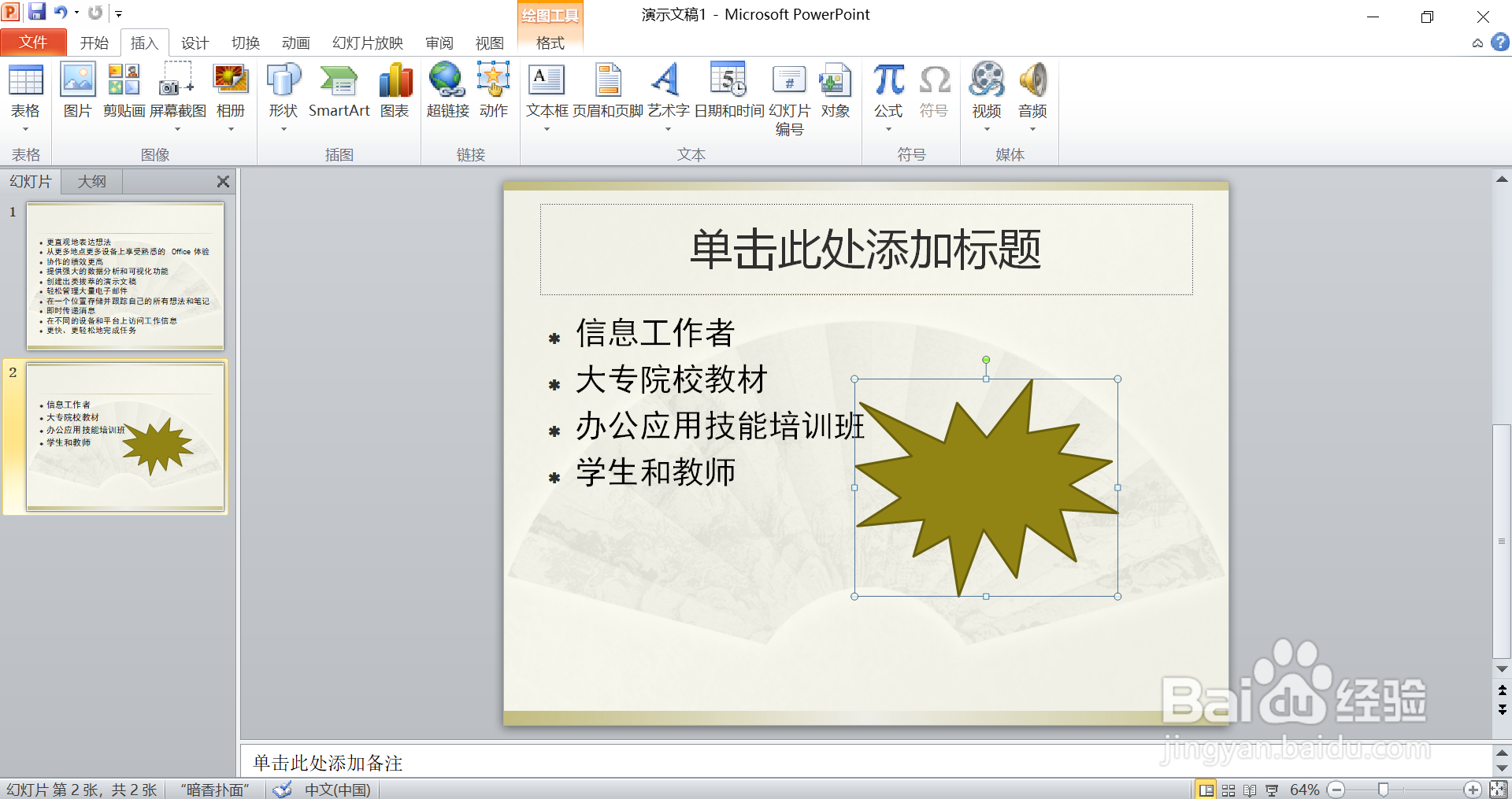 3/6
3/6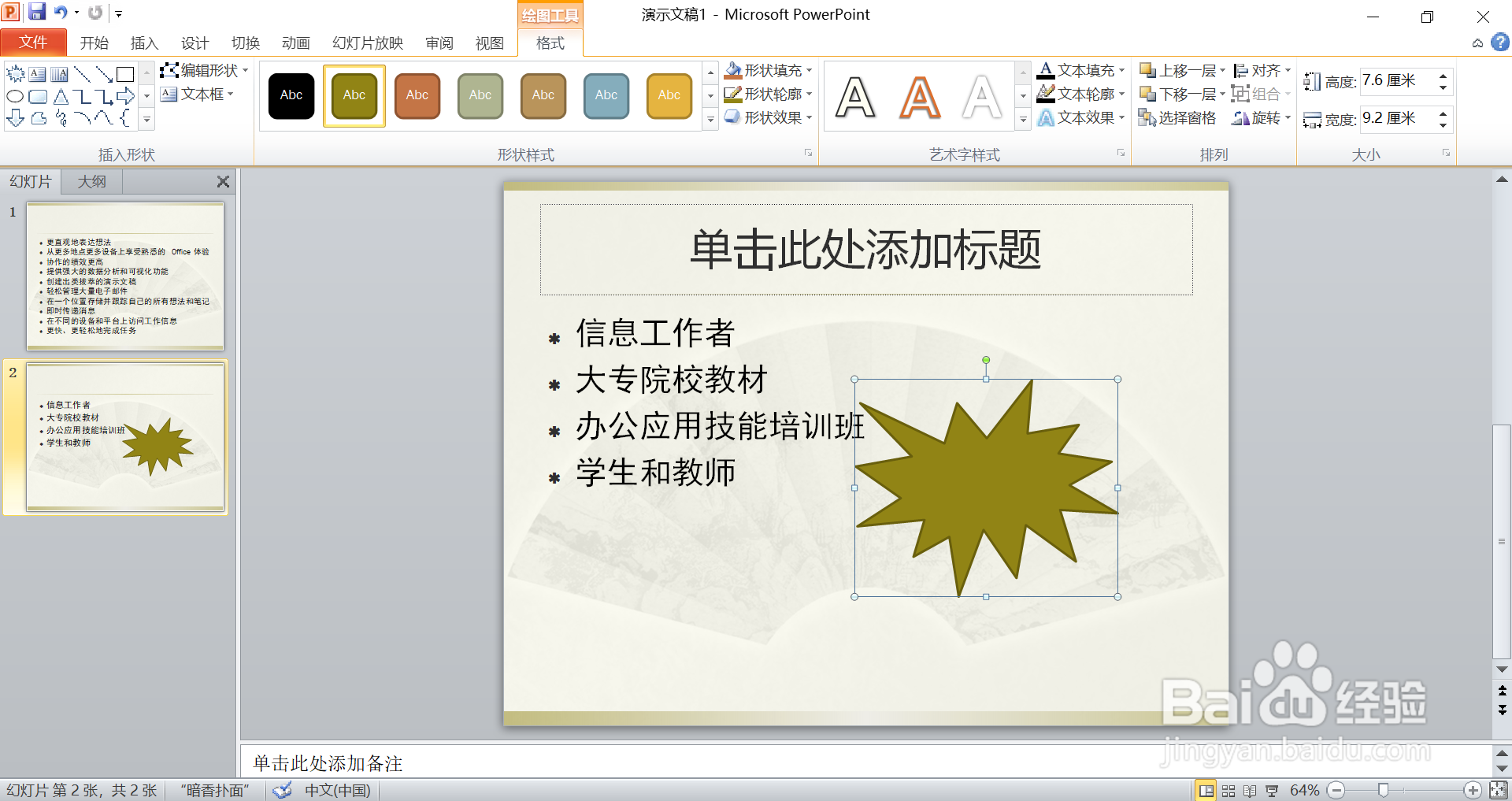 4/6
4/6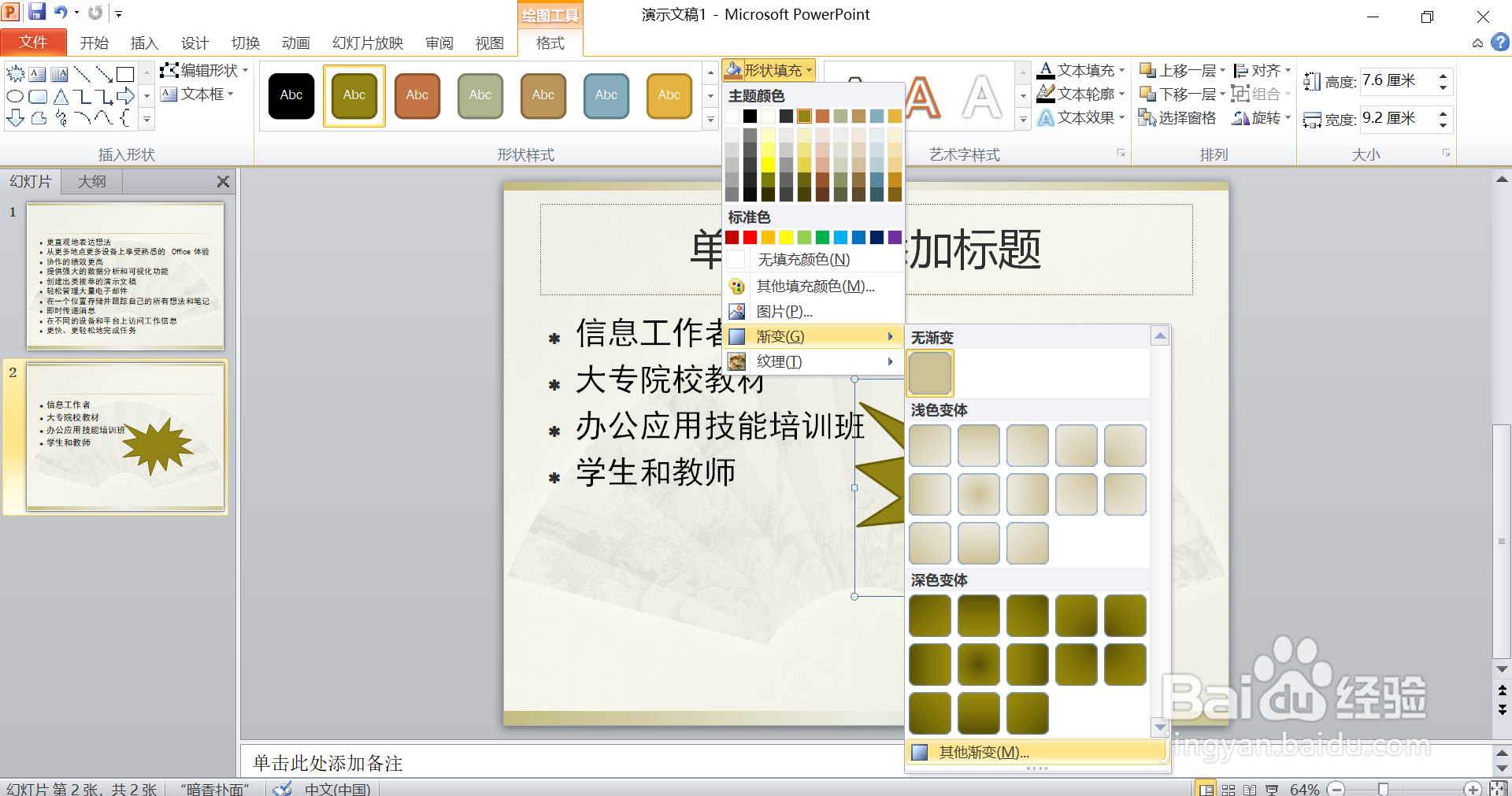 5/6
5/6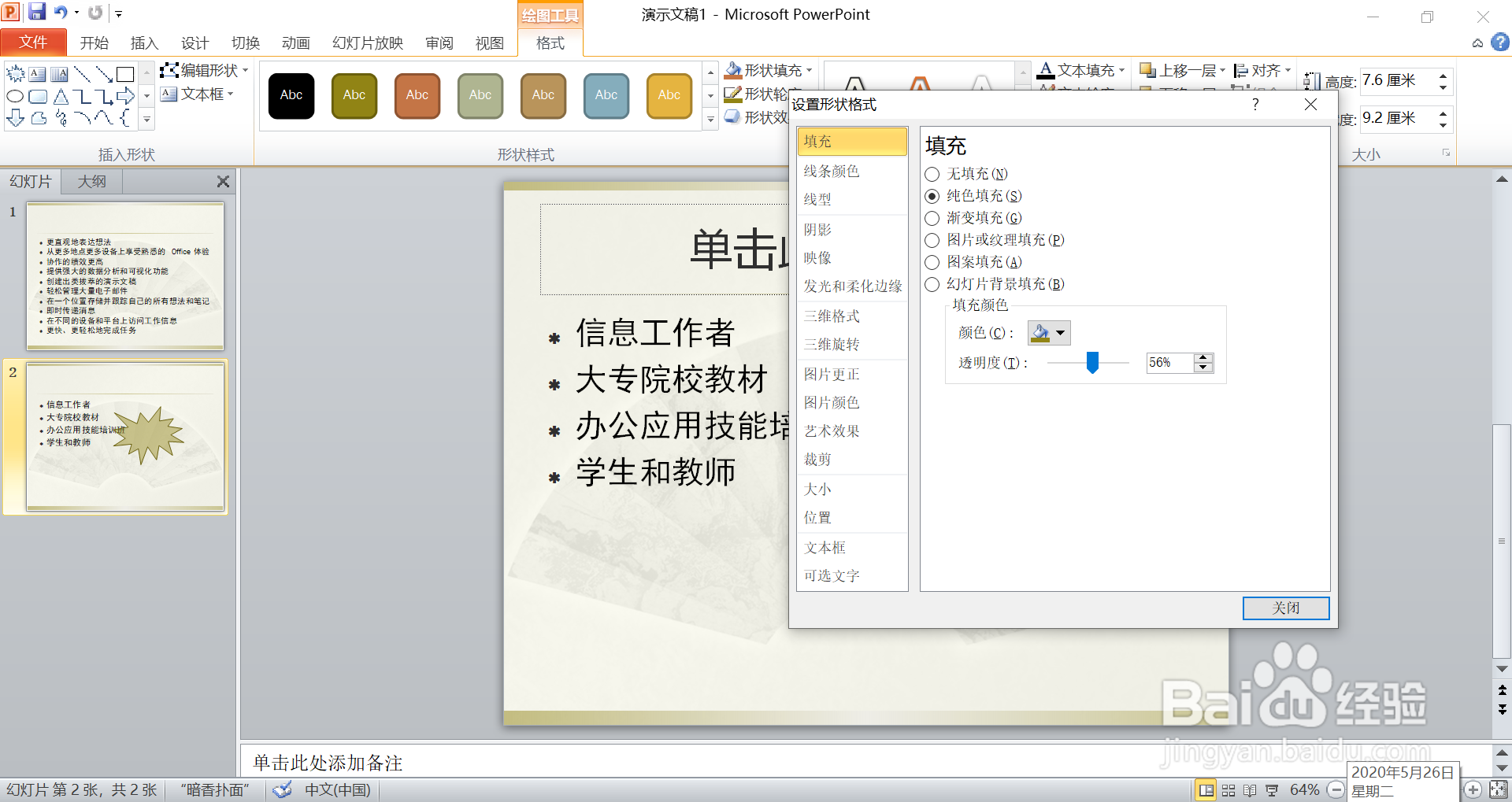 6/6
6/6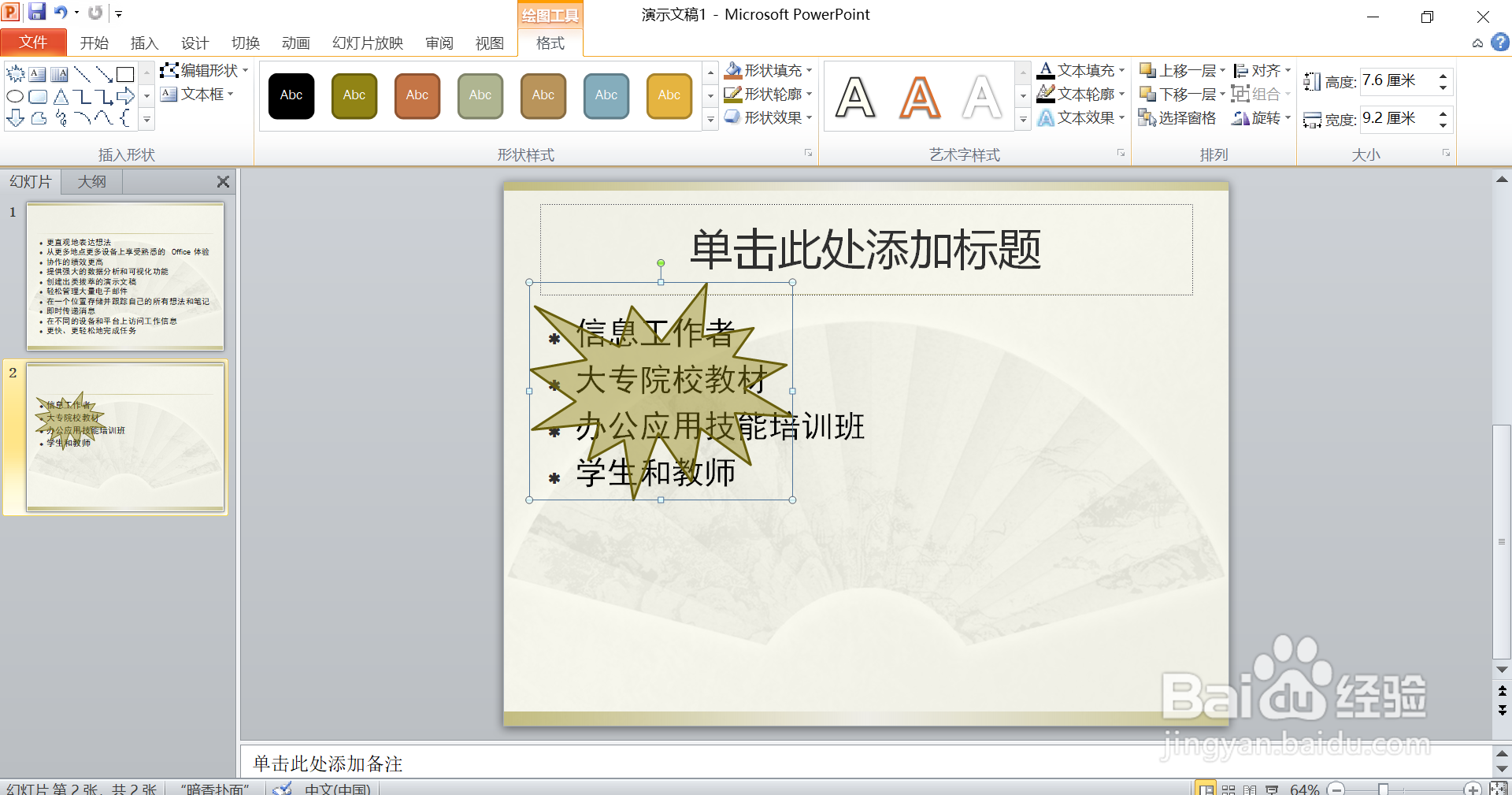 总结1/5
总结1/5
首先打开我们的PowerPoint 演示文档。
 2/6
2/6点击属性栏的“插入”,然后点击下方的“形状”,选择一个合适的形状。
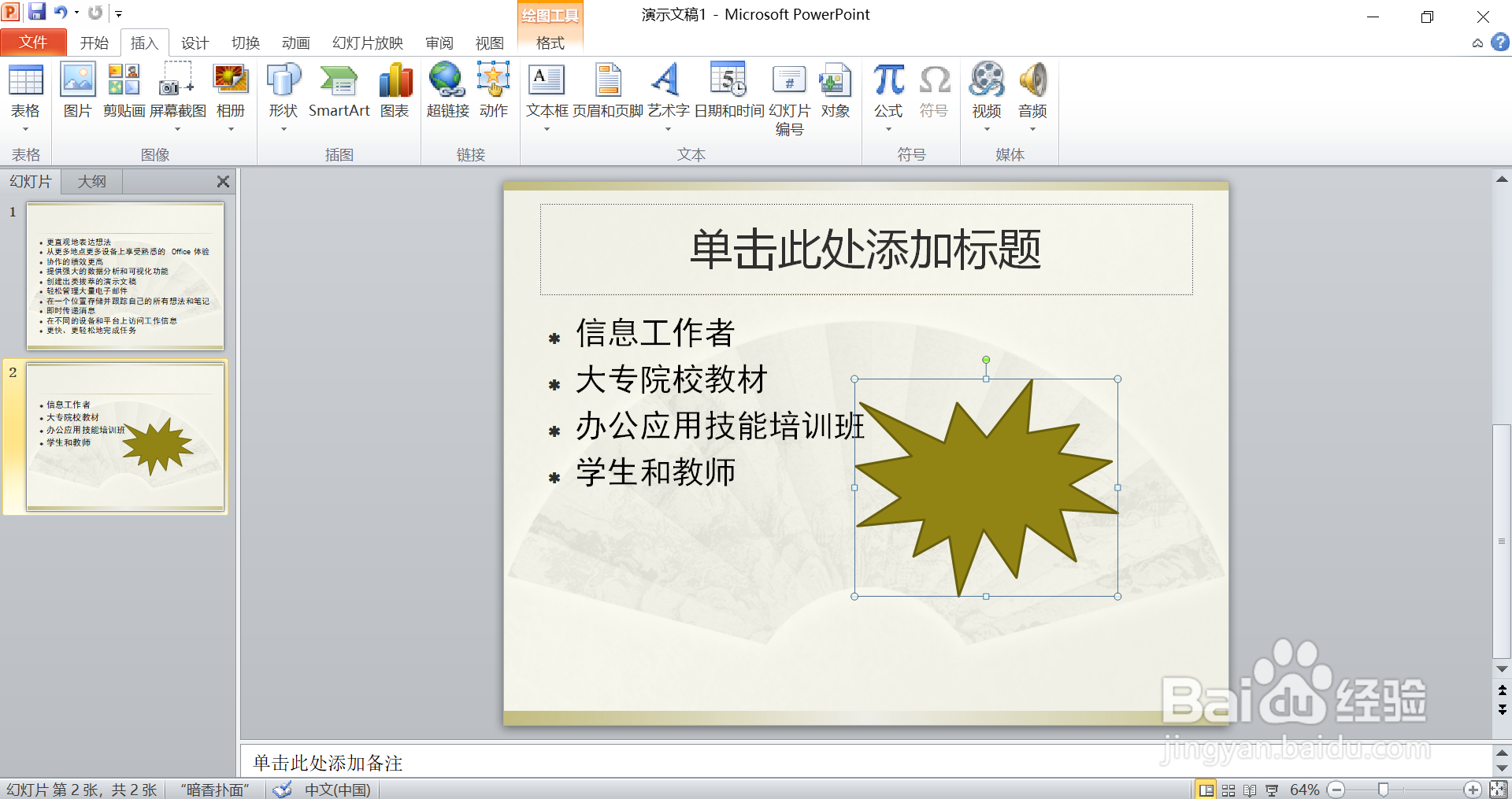 3/6
3/6然后进行绘制,将其绘制出来;然后点击“绘图工具”下方的“格式”。
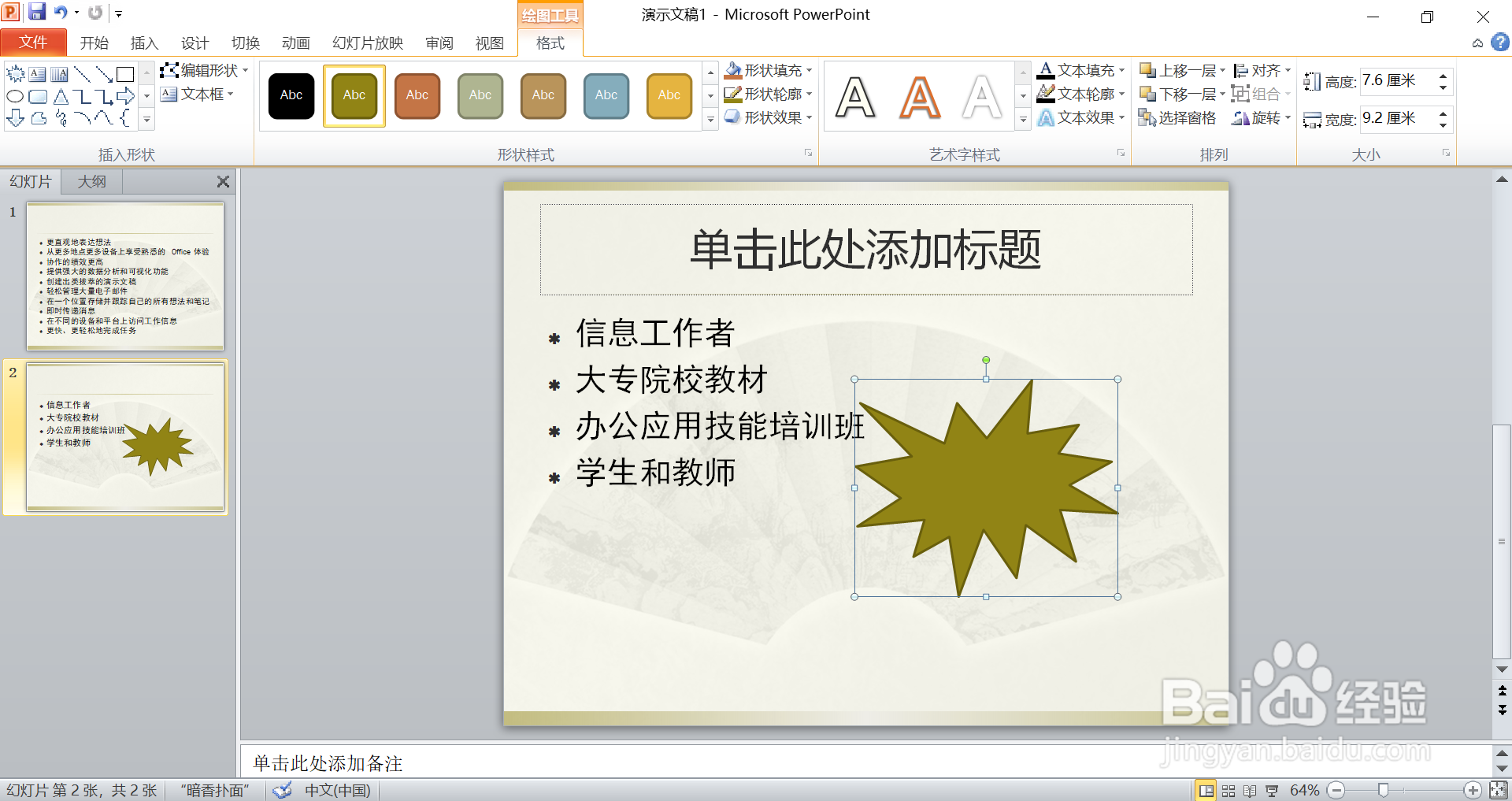 4/6
4/6点击“形状填充”,再点击下方的“渐变”,最后点击“其他渐变”。
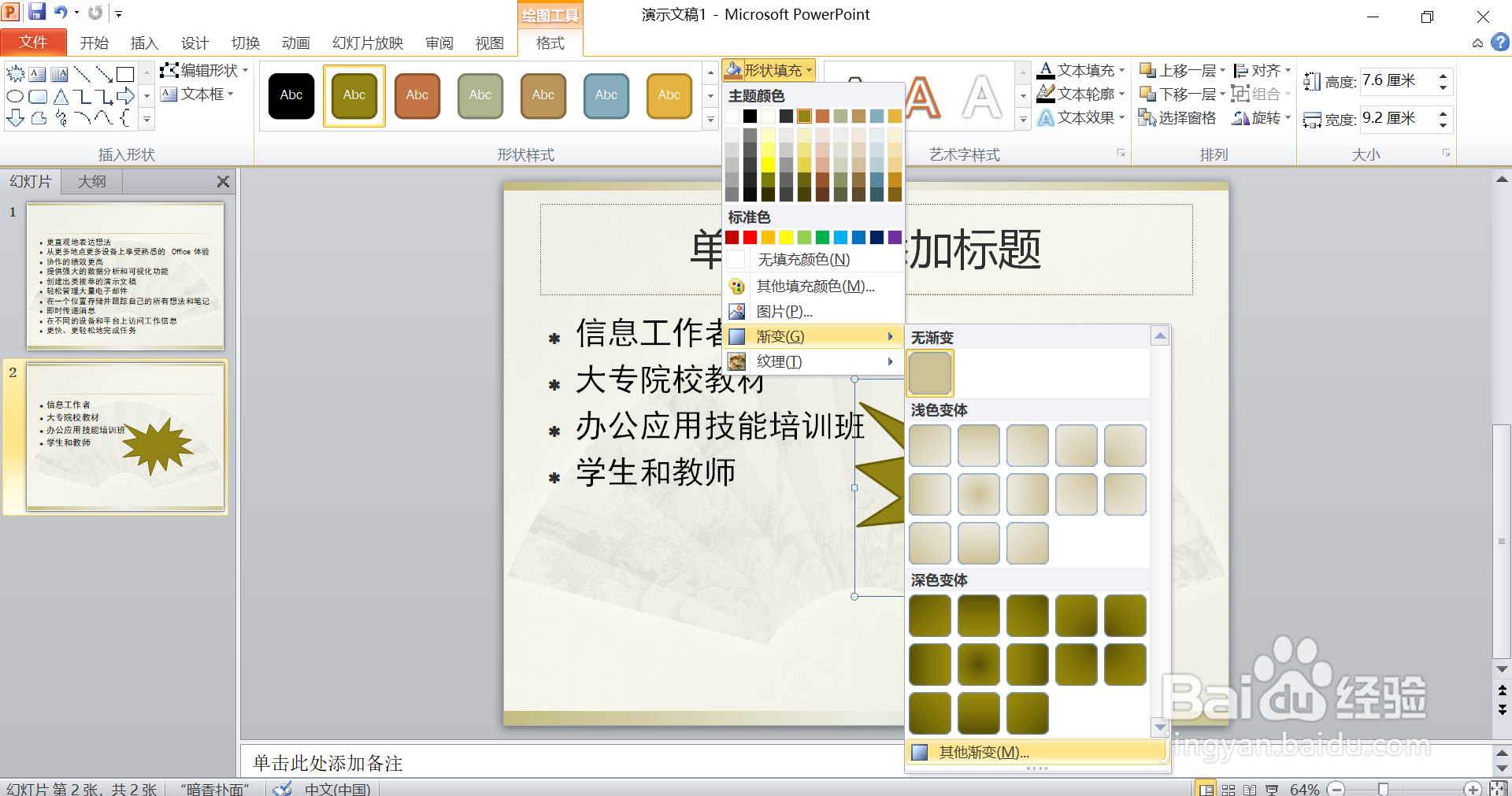 5/6
5/6就会出现一个“设置形状格式”的信息框;设置其透明度即可,然后点击关闭。
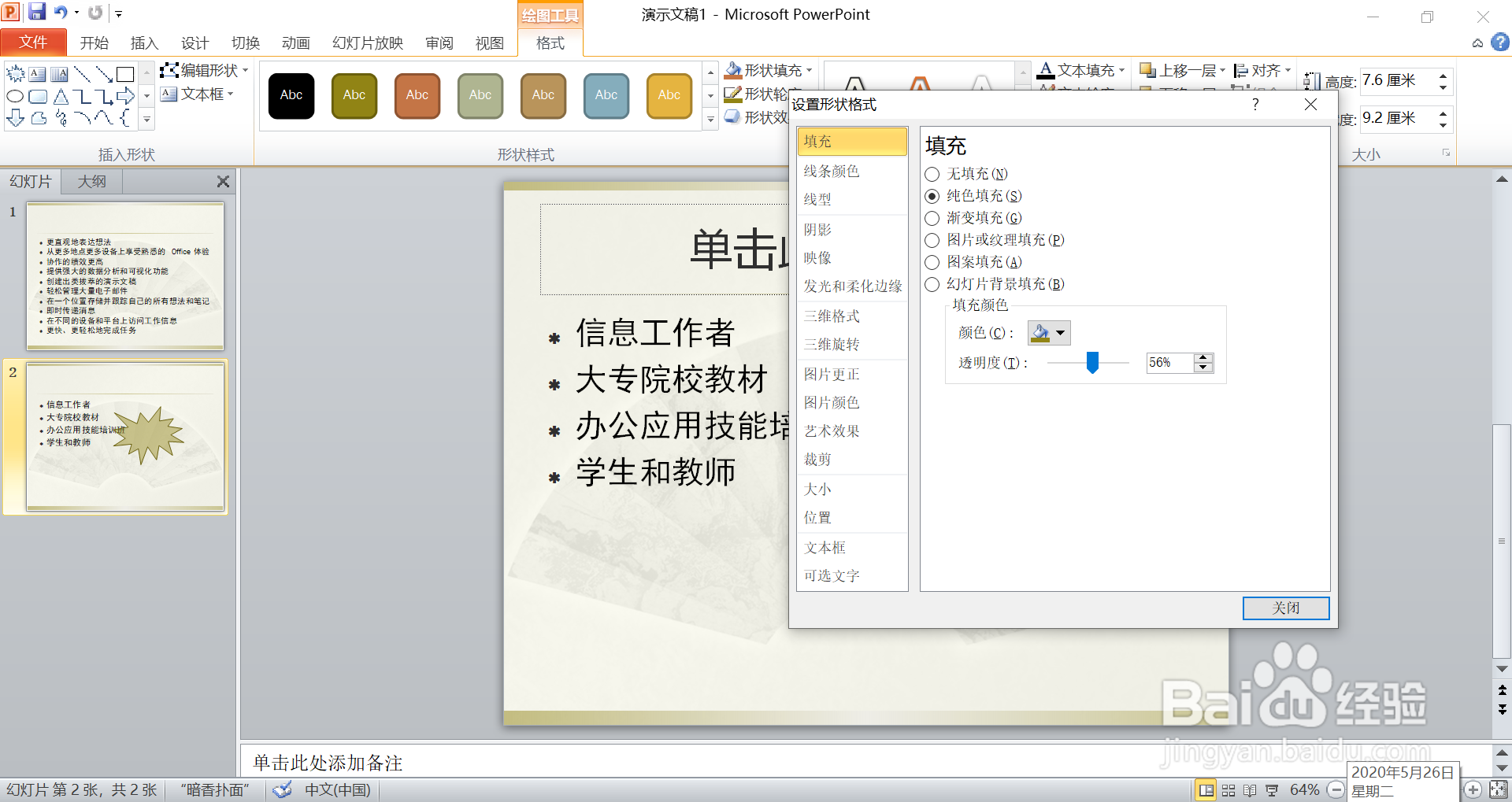 6/6
6/6这样我们就得到了在PPT中,插入“形状”并设置其“透明度”。
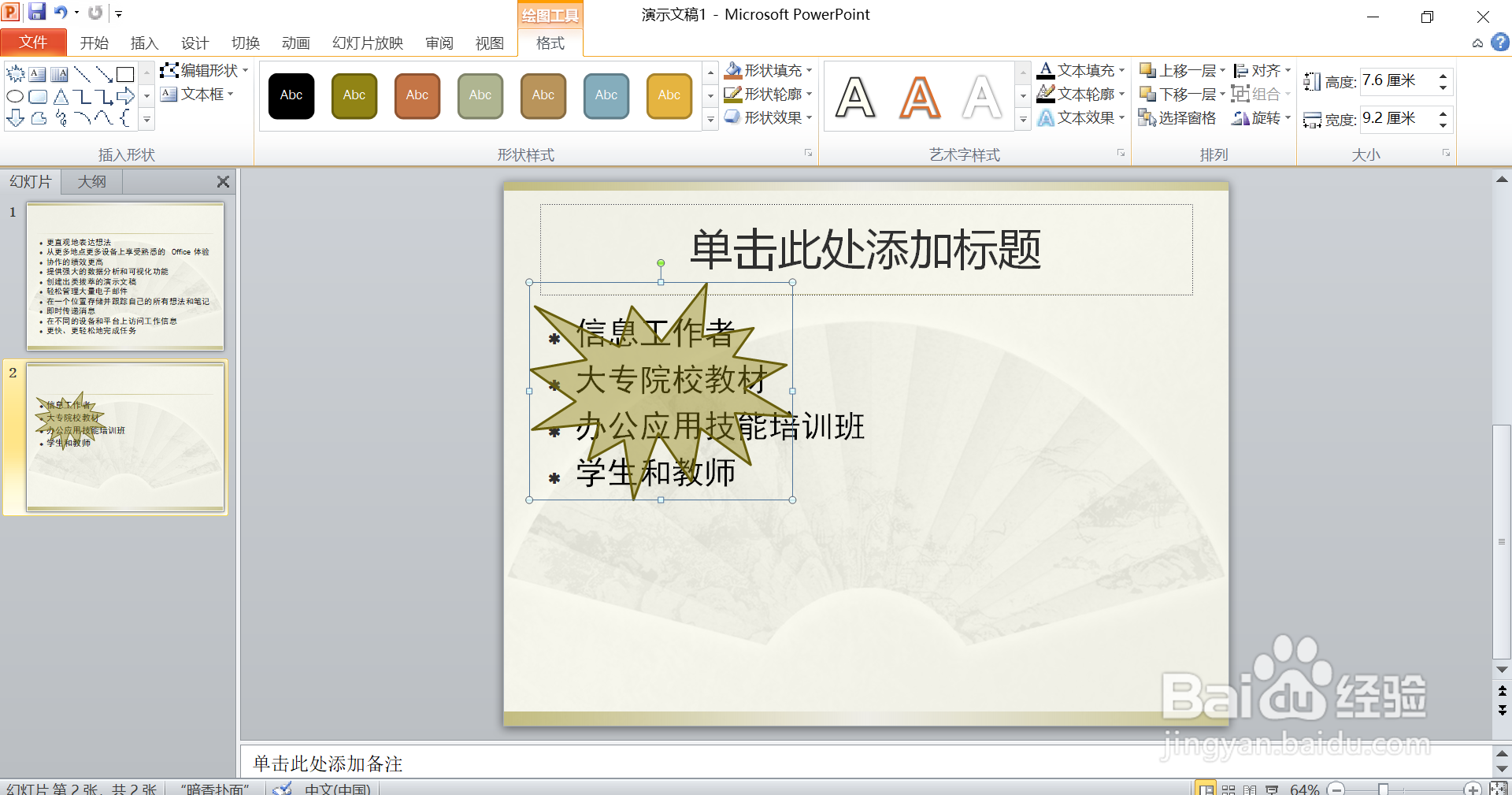 总结1/5
总结1/5首先打开我们的PowerPoint 演示文档。
2/5点击属性栏的“插入”,然后点击下方的“形状”,选择一个合适的形状。
3/5然后进行绘制,将其绘制出来;然后点击“绘图工具”下方的“格式”。
4/5点击“形状填充”,再点击下方的“渐变”,最后点击“其他渐变”。
5/5就会出现一个“设置形状格式”的信息框;设置其透明度即可,然后点击关闭。
版权声明:
1、本文系转载,版权归原作者所有,旨在传递信息,不代表看本站的观点和立场。
2、本站仅提供信息发布平台,不承担相关法律责任。
3、若侵犯您的版权或隐私,请联系本站管理员删除。
4、文章链接:http://www.1haoku.cn/art_973112.html
上一篇:摩羯座是天秤座的终结者。终结者在这什么意思
下一篇:VB6.0怎么更改标签的标题
 订阅
订阅